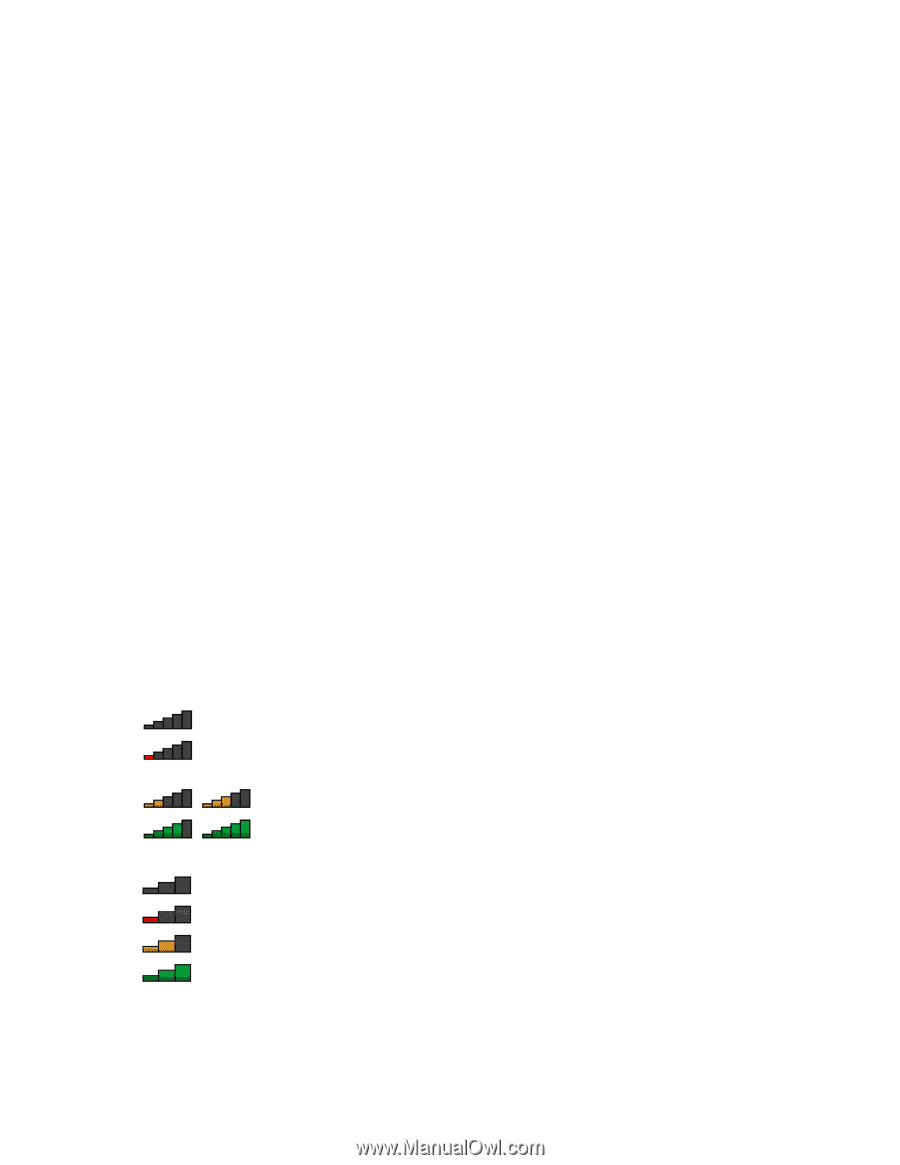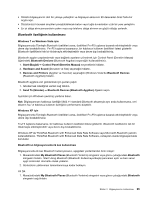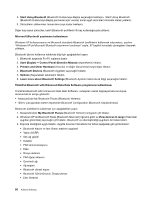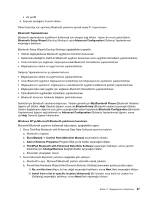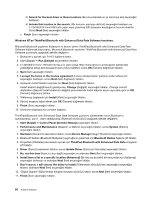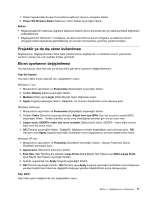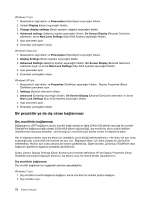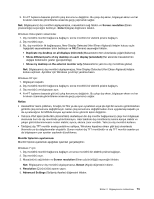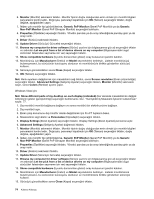Lenovo ThinkPad X220i (Turkish) User Guide - Page 87
WiMAX'in Kullanılması, Kablosuz bağlantı durumunun denetlenmesi, Start, Başlat
 |
View all Lenovo ThinkPad X220i manuals
Add to My Manuals
Save this manual to your list of manuals |
Page 87 highlights
Not: Bilgisayarınızın kablosuz özelliğini (802.11 standart) Bluetooth aksamıyla aynı anda kullanırsanız, veri aktarım hızı ve kablosuz kullanım özelliğinin performansı düşebilir. WiMAX'in Kullanılması Bazı ThinkPad dizüstü bilgisayarlar, WiMAX teknolojisini bütünleştiren yerleşik kablosuz LAN kartıyla birlikte gelir. 802.16 standardı tabanlı bu uzun mesafe kablosuz veri aktarım teknolojisi olan WiMAX, kablo veya ADSL tarafından sunulana benzer, ancak fiziksel olarak bir kabloya ya da kişisel bilgisayara bağlanmaya gerek olmadan bir "yerel ağı paylaşıma açma" geniş bant bağlantısı sağlar. WiMAX özelliğini kullanmak için Access Connections programını başlatın. Windows 7 için: Access Connections sihirbazını başlatmak için "Windows 7 işletim sisteminde uygulamalara erişilmesi" sayfa: 32 başlıklı konuya bakın ve ekrandaki yönergeleri izleyin. Windows Vista ve Windows XP işletim sistemlerinde: Access Connections sihirbazını başlatmak için Start (Başlat) ➙ All Programs (Tüm Programlar) ➙ ThinkVantage ➙ Access Connections seçeneğini tıklatın. Daha sonra ekrandaki yönergeleri izleyin. Kablosuz bağlantı durumunun denetlenmesi Access Connections Gauge (Windows 7) Bilgisayarınızda Windows 7 sistemi çalıştırılıyorsa, görev çubuğundaki Access Connections Gauge kablosuz bağlantınızın durumunu ve sinyal gücünü görüntüler. Not: Görev çubuğunda Access Connections Gauge olanağını görüntülemek için Access Connections programının Help (Yardım) bölümüne bakın. Access Connections'ı açarak ya da görev çubuğundan Access Connections Gauge seçeneğini sağ tıklatıp View Status of Wireless Connection (Kablosuz Bağlantının Durumunu Göster) seçeneğini belirleyerek kablosuz bağlantınızın durumuna ve sinyal gücüne ilişkin daha ayrıntılı bilgileri bulabilirsiniz. • Access Connections Gauge durumları: kablosuz LAN - Kablosuz radyo düğmesi kapalı ya da sinyal yok. - Kablosuz radyo gücü açık. Kablosuz bağlantınızın sinyal gücü zayıf. Sinyal gücünü artırmak için sistemi kablosuz erişim noktasına daha yakın bir yere taşıyın. - Kablosuz radyo gücü açık. Kablosuz bağlantınızın sinyal gücü sınırda. - Kablosuz radyo gücü açık. Kablosuz bağlantınızın sinyal gücü mükemmel. • Access Connections Gauge durumları: kablosuz WAN - Sinyal yok - Sinyal düzeyi 1 - Sinyal düzeyi 2 - Sinyal düzeyi 3 Not: Access Connections Gauge olanağına ilişkin daha fazla bilgi için Access Connections programının Help (Yardım) bölümüne bakın. Bölüm 2. Bilgisayarınızın kullanılması 69